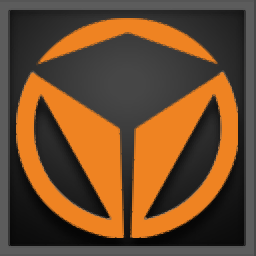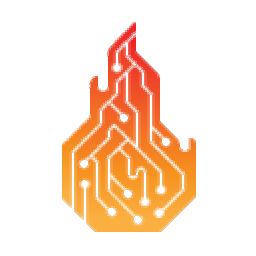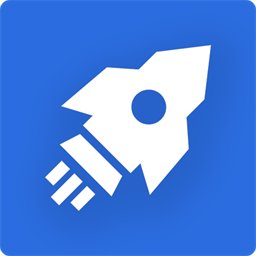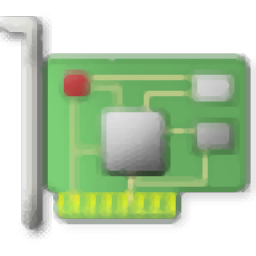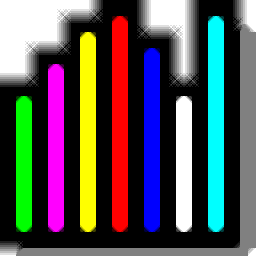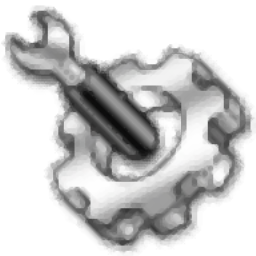
电脑故障诊断大师
v1.0.5 免费版大小:0.47 MB 更新:2019/08/27
类别:系统测试系统:WinXP, Win7, Win8, Win10, WinAll
分类分类
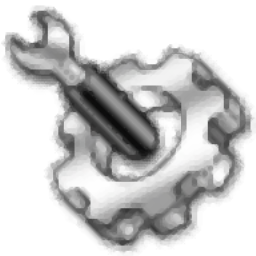
大小:0.47 MB 更新:2019/08/27
类别:系统测试系统:WinXP, Win7, Win8, Win10, WinAll
电脑故障诊断大师是一款电脑故障检测软件,支持全面对用户的电脑进行扫描检测,用户可以通过文件导出功能将检测的结果生成一个文件导出程序储存在磁盘中,用户可以通过检测的结果判断电脑出故障的环节以及位置;可以从数据表中发现您的电脑是否遭病毒感染以及是否被黑客入侵等情况;小编为大家推荐的此款程序是一款较为专业的软件,适合各个层次的用户使用,如果您对电脑有了解,那使用起来更加得心应手;该工具还支持对检测出来的故障进行一部分修复功能,如果用户在使用时没有出现太严重的问题,可以直接使用该程序进行修复;强大又实用,需要的用户可以下载体验
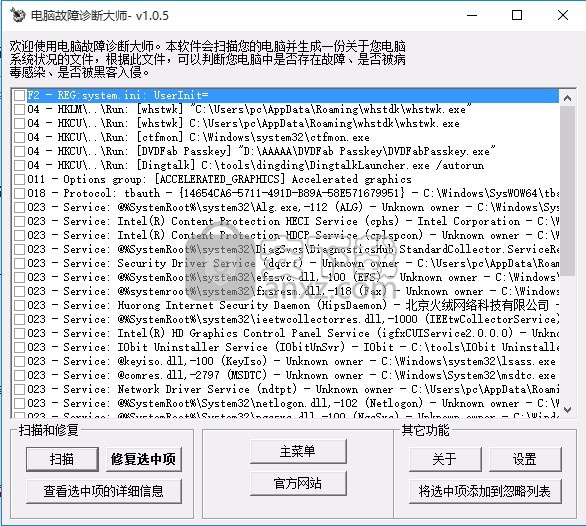
扫描功能
可以帮助扫描计算机系统,并可检测出计算机中可能出现的问题,包括电脑故障、电脑病毒和黑客入侵等内容。
并可以将扫描出来的结果保存为本地的文件,以此来方便用户的查看。
备份功能
用户如果担心修复失败会造成系统运行不了,没有关系,可以在这里直接进行数据备份
而且备份的数据可以在备份列表中查看,并可以进行相应的恢复和删除等操作。
全面检测通过扫描系统注册表,检测十余个大项,上百小项相关的电脑故障问题。
完整报表
检测后会生成报表,如果您对电脑不是很了解,可以将报表发到论坛、贴吧等处,让电脑高手帮您判断电脑问题。
故障修复
软件同时有修复功能,可修复一些较为少见的系统故障。
如果您需要他人帮忙解决电脑问题的话,很适合使用本软件生成报告并发给对方查看。
适合对电脑较了解的专业人士使用,并通过它来判断用户的电脑状况
同时也可以做为另两款软件的辅助
电脑故障诊断大师重要诊断电脑问题并生也报告,
中文版的hijackthis,全面检测和修复各种系统问题,维护系统稳定和安全。装机必备
电脑故障诊断大师会扫描你的电脑并生成一份你电脑系统状况的文件
根据此文件,可以判断是否存在故障,是否被病毒感染以及被黑客入
1、需要的用户可以点击本网站提供的下载路径下载得到对应的程序安装包
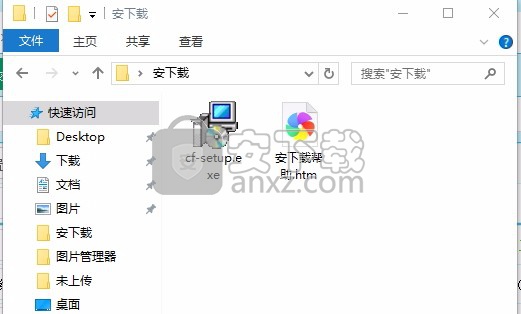
2、通过解压功能将压缩包打开,找到主程序,双击主程序即可进行安装
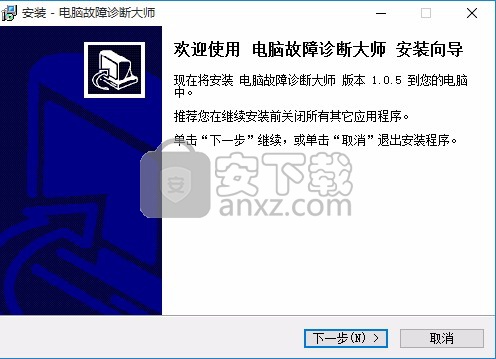
3、用户可以根据自己的需要点击浏览按钮将应用程序的安装路径进行更改
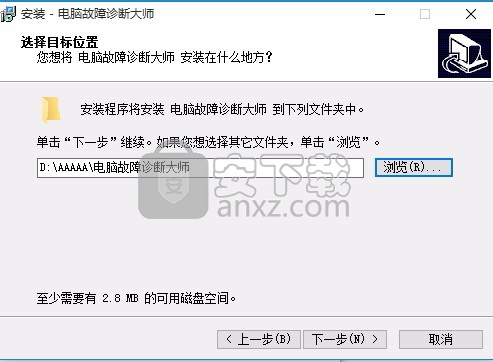
4、快捷键选择可以根据自己的需要进行选择,也可以选择不创建
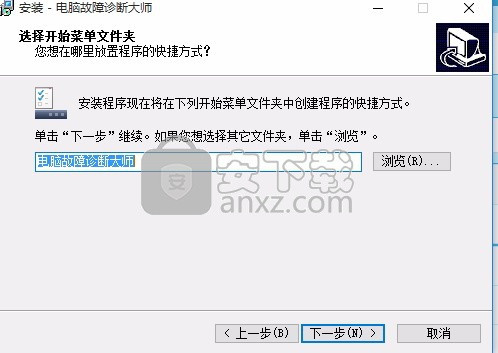
5、现在准备安装主程序。点击“安装”按钮开始安装或点击“上一步”按钮重新输入安装信息

6、根据提示点击安装,弹出程序安装完成界面,点击完成按钮即可
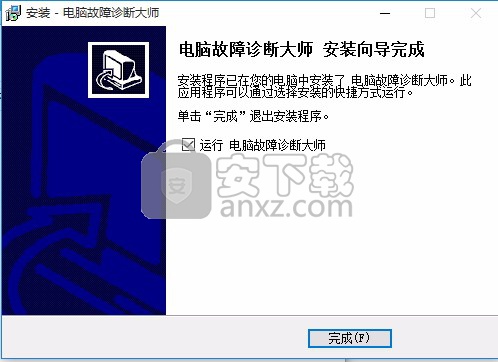
扫描后自动选中所有扫描结果,以方便进行修复
修复前进行备份
修复和进行忽略操作前发出提示(推荐)
忽略里安全的非标准域(比如:msn.com、 msn.com, microsoft. com).com)
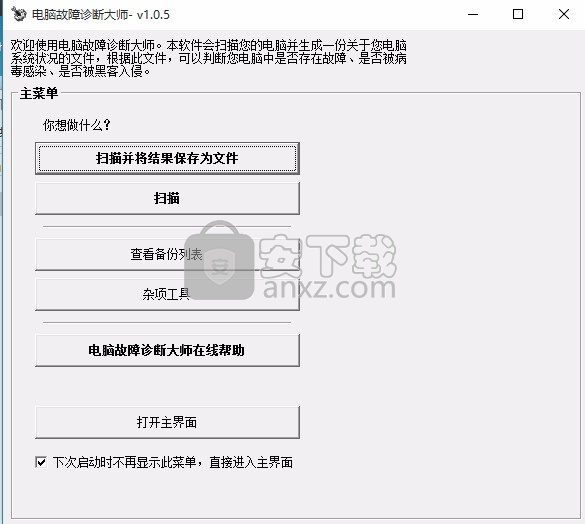
在保存文件中记录当前正在运行的进程
厂启动时显示向导窗口
启动软件时自动进行扫描
修复MSIE页后,将要使用以下的网页地址:
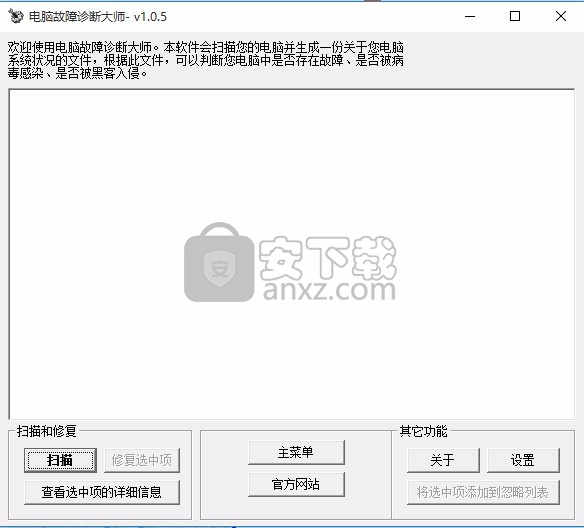
修复MSIE页后,将要使用以下的网页地址:
默认首页: http: //www. msn. com/
默认正搜索页: http: //www. microsoft. com/isapi/redir. dl1?prd=ie&ar=iesearch
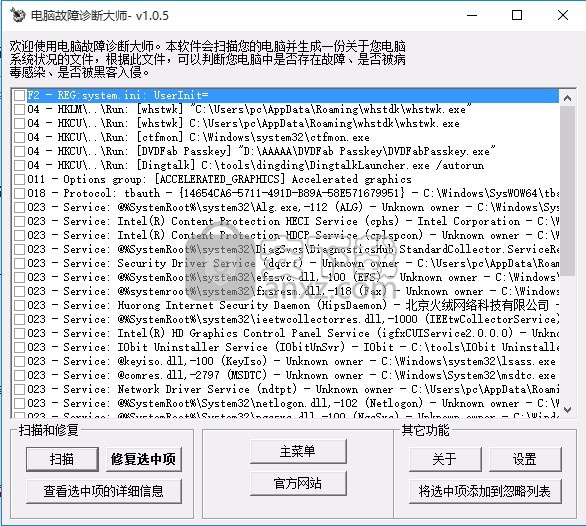
默认搜索助手: http: //ie. search. msn. com/{sub_ffc1766]/srchas/srchasst. htm
默认定制搜索: http: //ie. search. msn. com/{sub_rfc1766]/sro/srchcust. htm
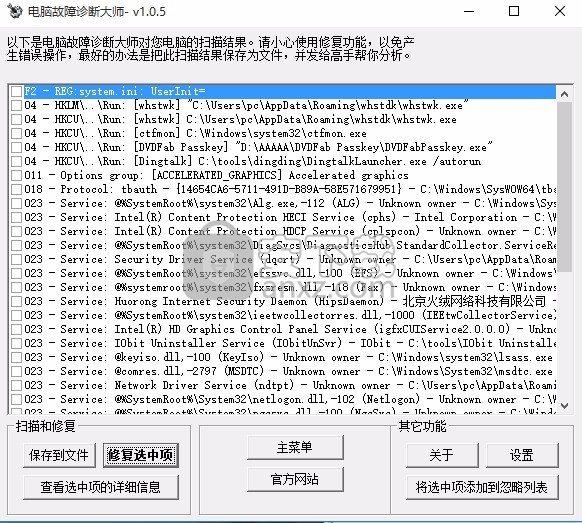
以下这些项目是修复过项目的备份,你可以在这里恢复或删除它们除非你把它们添加到忽略列表,否则在下次扫描时还是会被发现
系统工具
打开进程管理器:打开一个小型的进程管理器,类似系统的任务管理器。
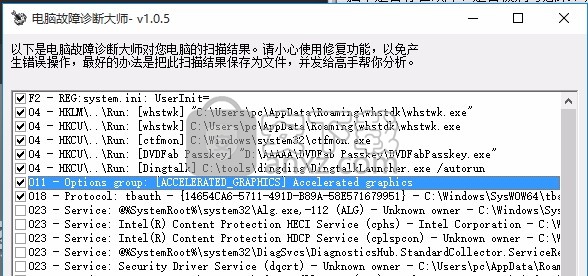
查看 Hosts文件:使用简易编辑器打开 Hosts文件
如果一个文件因为驻留在内存中而不在系统启动时删除文件能被删除,系统可以在下次启动时删除此文件。
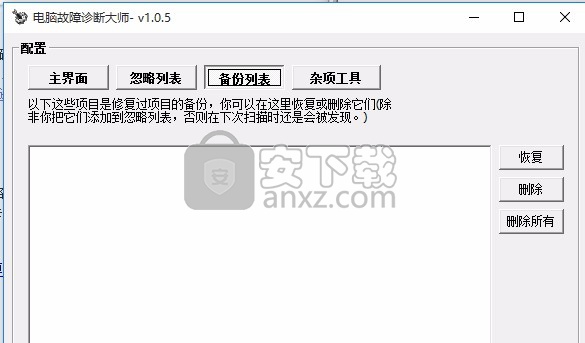
删除一个服务:删除一个NT系统服务(O23项)请谨慎使用(仅适用于 WinNT4/2kXP)
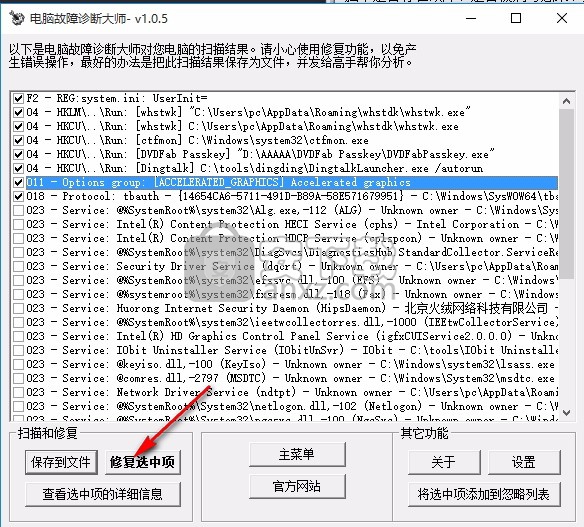
ADS Spy扫描:使用 ADS Spy扫描功能来检测隐藏的数据流。(仅适用于NTFS格式分区)
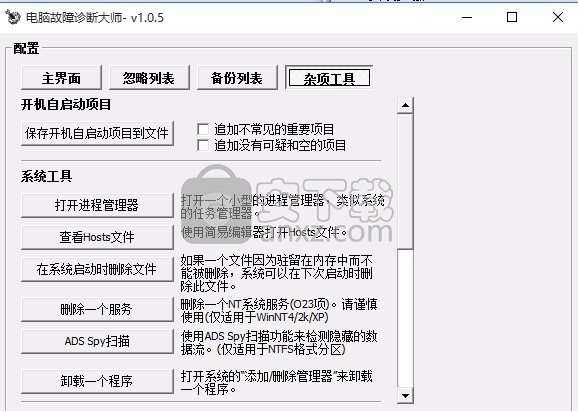
卸载一个程序:打开系统的添加删除管理器来卸载一个程序。
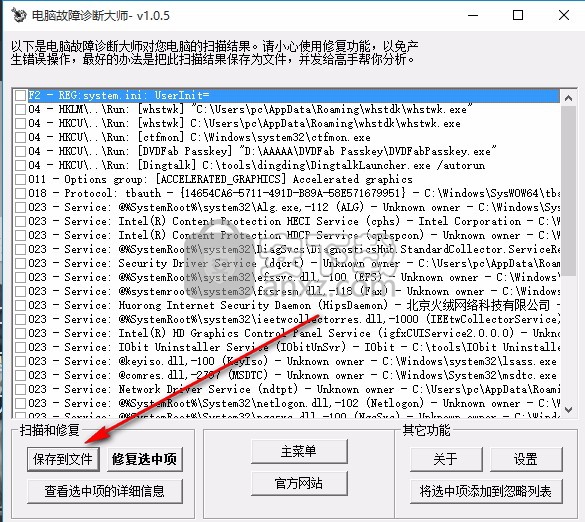
电脑慢是什么原因?电脑慢怎么解决?
1、系统安装了太多太多的软件导致的系统臃肿而变慢。
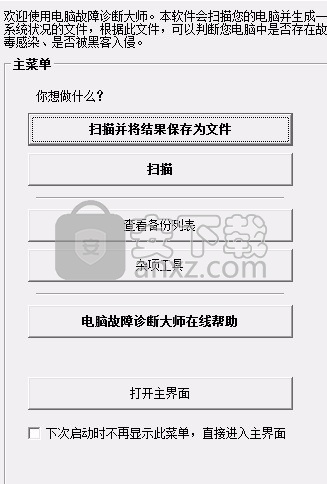
对于这种情况,解决很简单,将电脑中不常用的软件卸载掉就可以了。卸载后重启,一般就会较为明显的感觉到速度的提升。
2、电脑CPU性能差导致的电脑慢
如:开机速度缓慢、游戏运行很卡、电脑程序运行卡等等,导致这些原因的,多数是因为机器配置比较低,CPU能比较差。
也许买电脑的时候配置还是不错的,但用了几年之后,就变差了。为什么这么说呢,实际上,并不是你的电脑配置变差了,不,它没有,它还是购买时的配置,但随着时代快速进步,各种软件、游戏对性能的要求越来越高,相对而言,显的配置就变差了,带不动新的软件和游戏了。
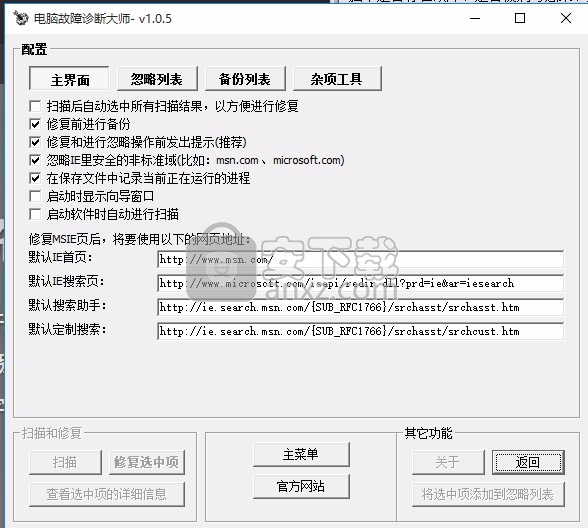
对于这种情况,最直接的办法当然是购买新机器,当然,这等于没说!花5000块买台新电脑,这还用人教啊。呵呵- -!
确实是有软件解决办法的,针对这种机器CPU配置差的情况,我们可以使用专业的电脑提速软件:软件是专门针对CPU进行提速的,可以提高10%-20%的速度!虽然比不上买新电脑来的直接,但对于老旧电脑还是非常管用,非常值的使用的。
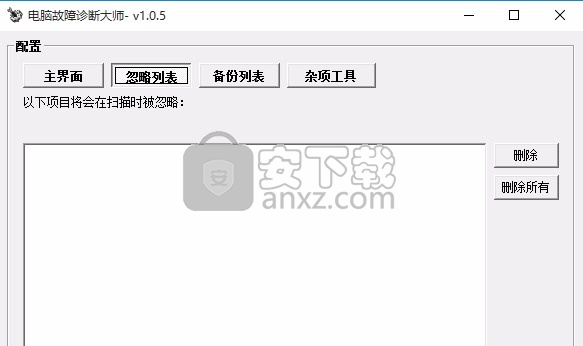
3、内存不足导致的系统变慢
这种情况多发生在电脑是组装机的情况下,内存配的比较小,电脑运行时,打开的程序多了,或运行大游戏时,电脑就会卡住。对于这种情况,可以选择购买内存条,给机器升级内存。也可以使用软件解决办法,软件可以优化内存、给电脑提速。对于这种因为内存问题而导致机器变慢的情况,非常适用。
bochs WIN7 IMG镜像文件 系统测试380.68 MB1.0
详情HWiNFO32(系统硬件信息检测工具) 系统测试12.7 MB8.02
详情PassMark BurnInTest(PC可靠性和负载测试) 系统测试49.88 MBv9.0 (附带安装教程)
详情Futuremark VRMark(VR基准测试软件) 系统测试1884 MBv1.3.2020
详情Primate Labs Geekbench(系统测试软件) 系统测试119 MBv5.1.1
详情Geekbench Pro(电脑系统检测工具) 系统测试119.58 MBv5.2.1
详情performancetest(电脑性能测试软件) 系统测试30.1 MBv8.0
详情Veeam One 9 系统测试639.28 MB附带安装教程
详情Qualcomm QXDM(高通调试工具) 系统测试72.4 MBv3.14.118 附注册码
详情VRMark Basic Edition(VR基准测试与系统测试工具) 系统测试1147 MBv5.0.6
详情HomeGuard Pro(系统数据信息监控工具) 系统测试25.55 MBv9.7.3
详情BurnInTest(电脑性能测试软件) 系统测试63 MBv9.0
详情Sisoftware Sandra 2016中文(硬件检测软件) 系统测试112.0 MB附安装教程
详情Crynet Game Booster(游戏增强器) 系统测试38.3 MBv1.0.0 免费版
详情AIDA64 系统检测 系统测试46.8 MBv6.20.5300 绿色商业版
详情Drive Health 2.0.30 汉化注册版 系统测试0.9 MB
详情一个能测试你电脑耗电量的软件 系统测试1.00 MB
详情MotherBoard Monitor 5.3.7.0 多国语言版 系统测试1.53 MB
详情RAMTester(测试内存是否运行正常工具) 绿色汉化版 系统测试0.3 MB
详情Overciockulator (测试电脑耗电量) 系统测试1.07 MB
详情bochs WIN7 IMG镜像文件 系统测试380.68 MB1.0
详情NZXT CAM 系统测试0.71 MBv4.0.11 官方版
详情黑苹果安装工具 系统测试221 MBv3.0 免费版
详情Overciockulator (测试电脑耗电量) 系统测试1.07 MB
详情Nero CD-DVD Speed 4.7.7.15 多国语言版 系统测试2.00 MB
详情一个能测试你电脑耗电量的软件 系统测试1.00 MB
详情显示器色域检测图 系统测试0.35 MBv2.0.0 绿色免费版
详情显示器颜色校正软件(spyder3elite) 系统测试40.5 MBv3.0.7 含序列号
详情WIN64AST 系统测试3.17 MBv1.19 最新版(支持WIN10-16
详情验机助手(笔记本验机工具) 系统测试0.08 MBv2.0 绿色免费版
详情bochs xp镜像 系统测试122 MBv2.5.1 精简版
详情系统信息检测 HWiNFO 系统测试3.98 MBV6.04 汉化版
详情BurnInTest(电脑性能测试软件) 系统测试63 MBv9.0
详情Qualcomm QXDM(高通调试工具) 系统测试72.4 MBv3.14.118 附注册码
详情GpuTest(gpu压力测试) 系统测试1.98 MBv0.7.0 绿色版
详情系统信息检测 SIW v8.0.0106 中文绿色注册版 系统测试5.00 MB
详情U盘芯片检测工具 ChipGenius 系统测试0.74 MBv4.19.1225 加强版
详情MGADiag(微软正版增值诊断工具) 系统测试0.79 MBv1.9.011 官方版
详情PassMark BurnInTest(PC可靠性和负载测试) 系统测试49.88 MBv9.0 (附带安装教程)
详情权威显卡测试软件 GPU-Z 系统测试7.47 MBv2.31.0 汉化版
详情HWiNFO32(系统硬件信息检测工具) 系统测试12.7 MB8.02
详情Win10系统性能测试工具(ExperienceIndexOK) 系统测试0.19 MBv3.77 中文版
详情SpeedFan 4.34.0.187 Beta 33 汉化版 系统测试236.00 MB
详情Drive Health 2.0.30 汉化注册版 系统测试0.9 MB
详情SiSoftware Sandra Enterprise v2014 中文企业注册版 系统测试59.00 MB
详情硬件精灵(Unknown Device Identifier) v7.0 绿色版 系统测试0.76 MB
详情MotherBoard Monitor 5.3.7.0 多国语言版 系统测试1.53 MB
详情Intel处理器官方识别工具 4.55 正式版 系统测试1.00 MB
详情DisplayX V1.2.1 液晶显示器测试工具 系统测试0.02 MB
详情RAMTester(测试内存是否运行正常工具) 绿色汉化版 系统测试0.3 MB
详情